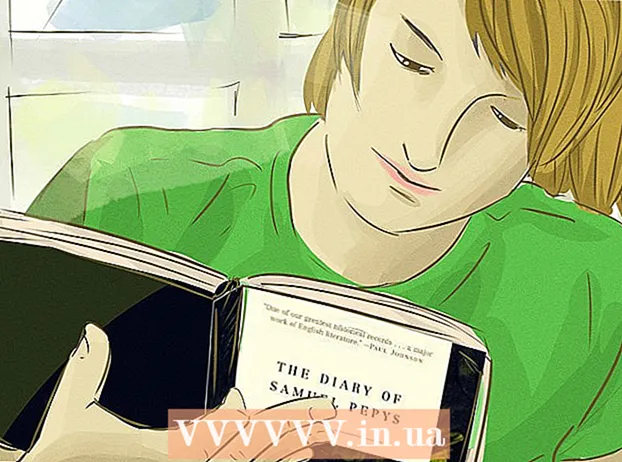लेखक:
Roger Morrison
निर्मितीची तारीख:
19 सप्टेंबर 2021
अद्यतन तारीख:
1 जुलै 2024

सामग्री
- पाऊल टाकण्यासाठी
- 3 पैकी 1 पद्धत: शब्द 2007/2010/2013 (विंडोज)
- 3 पैकी 2 पद्धत: शब्द २०११ (मॅक)
- 3 पैकी 3 पद्धत: शब्द 2003 (विंडोज) किंवा शब्द 2004/2008 (मॅक)
मजकूर विसंगत न करता तळटीप आपल्याला स्त्रोत उद्धृत करण्यास किंवा संकल्पनेसह तपशीलवार वर्णन करण्यास अनुमती देते. शब्द तळटीपांचे व्यवस्थापन व्यवस्थापित करणे खूप सोपे करते, कारण ते आपोआप क्रमांकित केले जातात आणि मजकूर बदलण्याच्या प्रमाणात फुटनोट वाढतात किंवा संकुचित होतात. माहिती स्पष्ट करण्यासाठी आणि स्त्रोत उद्धृत करण्यासाठी रणनीतिकरित्या पादत्राणे लागू करून आपल्या दस्तऐवजावर व्यावसायिक स्पर्श जोडा.
पाऊल टाकण्यासाठी
3 पैकी 1 पद्धत: शब्द 2007/2010/2013 (विंडोज)
 "संदर्भ" टॅबवर क्लिक करा. हे विंडोच्या शीर्षस्थानी आढळू शकतात, सहसा "पृष्ठ लेआउट" आणि "मेलिंग" दरम्यान असतात. हे आपल्याला विविध संदर्भ साधने समाविष्ट करण्याची परवानगी देते जसे की सारणी, तळटीप आणि एंडोट नोट्स, उद्धरण, मथळे आणि बरेच काही.
"संदर्भ" टॅबवर क्लिक करा. हे विंडोच्या शीर्षस्थानी आढळू शकतात, सहसा "पृष्ठ लेआउट" आणि "मेलिंग" दरम्यान असतात. हे आपल्याला विविध संदर्भ साधने समाविष्ट करण्याची परवानगी देते जसे की सारणी, तळटीप आणि एंडोट नोट्स, उद्धरण, मथळे आणि बरेच काही.  आपल्याला तळटीप कोठे असावी असे कर्सर ठेवा. डीफॉल्टनुसार, तळटीप सुपरस्क्रिप्टमध्ये संख्यांद्वारे दर्शविली जाते. संख्या असावी तेथे कर्सर ठेवा.
आपल्याला तळटीप कोठे असावी असे कर्सर ठेवा. डीफॉल्टनुसार, तळटीप सुपरस्क्रिप्टमध्ये संख्यांद्वारे दर्शविली जाते. संख्या असावी तेथे कर्सर ठेवा.  "तळटीप घाला" बटणावर क्लिक करा. हे "संदर्भ" टॅबच्या "तळटीप" गटात आढळू शकतात. तळटीप क्रमांकन समाविष्ट केले आहे आणि पृष्ठाच्या तळाशी तळटीपसाठी एक वेगळी ओळ जोडली आहे. कर्सर स्वयंचलितपणे पृष्ठाच्या तळाशी ठेवला जाईल जेणेकरून आपण तळटीपमध्ये प्रवेश करू शकता.
"तळटीप घाला" बटणावर क्लिक करा. हे "संदर्भ" टॅबच्या "तळटीप" गटात आढळू शकतात. तळटीप क्रमांकन समाविष्ट केले आहे आणि पृष्ठाच्या तळाशी तळटीपसाठी एक वेगळी ओळ जोडली आहे. कर्सर स्वयंचलितपणे पृष्ठाच्या तळाशी ठेवला जाईल जेणेकरून आपण तळटीपमध्ये प्रवेश करू शकता. - एन्डनोट फूटनोट प्रमाणेच आहे, दस्तऐवजाच्या शेवटी संदर्भ ठेवला गेलेला नाही. डीफॉल्टनुसार ही संदर्भ सूची रोमन अंकांमध्ये आहे (i, ii, iii, इ.).
- आणखी एक मार्ग म्हणजे दाबणे Ctrl+Alt+एफ तळटीप तयार करण्यासाठी किंवा Ctrl+Alt+डी. एक समाप्तिपत्र तयार करण्यासाठी.
 आपल्या तळटीप क्रमांकित करण्याचा मार्ग बदला. डीफॉल्टनुसार, संपूर्ण कागदपत्रात तळटीपांची संख्या वाढेल. आपण हे प्रत्येक पृष्ठावर किंवा प्रत्येक विभागात क्रमांकावर बदलू शकता.
आपल्या तळटीप क्रमांकित करण्याचा मार्ग बदला. डीफॉल्टनुसार, संपूर्ण कागदपत्रात तळटीपांची संख्या वाढेल. आपण हे प्रत्येक पृष्ठावर किंवा प्रत्येक विभागात क्रमांकावर बदलू शकता. - "तळटीप" गटाच्या उजव्या कोप .्यात मेनू बटणावर क्लिक करा. हे "फूटनोट आणि एन्डनोट" विंडो उघडेल. "स्वरूप" गटात, क्रमांकन कोठे सुरू होईल हे सूचित करण्यासाठी "क्रमांकन" समायोजित करा.
- आपण आपल्या दस्तऐवजात "पृष्ठ लेआउट" टॅब क्लिक करून, "पृष्ठ सेटअप" गटातील "ब्रेक" बटणावर क्लिक करुन विभाग खंड खंड समाविष्ट करू शकता, त्यानंतर आपण समाविष्ट करू इच्छित ब्रेक प्रकार निवडा. तळटीपांना क्रमांक दिलेला मार्ग बदलण्याव्यतिरिक्त, दस्तऐवजाच्या विशिष्ट भागांमध्ये स्वरूपण बदल करण्यासाठी विभाग छान आहेत.
 तळटीपांचे स्वरूपन बदला. आपण संख्यांऐवजी चिन्हे वापरण्यास प्राधान्य दिल्यास, पृष्ठाच्या तळाशी असलेल्या मजकुराच्या खाली तळटीप दाखवाव्यात किंवा आपण क्रमांक वेगळ्या क्रमांकासह प्रारंभ करू इच्छित असाल तर आपण विंडोमध्ये हे दर्शवू शकता "तळटीप आणि एन्डनोट ". "फुटनोट्स" गटाच्या उजव्या कोपर्यातील मेनू बटणावर ते उघडण्यासाठी क्लिक करा.
तळटीपांचे स्वरूपन बदला. आपण संख्यांऐवजी चिन्हे वापरण्यास प्राधान्य दिल्यास, पृष्ठाच्या तळाशी असलेल्या मजकुराच्या खाली तळटीप दाखवाव्यात किंवा आपण क्रमांक वेगळ्या क्रमांकासह प्रारंभ करू इच्छित असाल तर आपण विंडोमध्ये हे दर्शवू शकता "तळटीप आणि एन्डनोट ". "फुटनोट्स" गटाच्या उजव्या कोपर्यातील मेनू बटणावर ते उघडण्यासाठी क्लिक करा. - प्रतीक निवडण्यासाठी प्रतीक ... क्लिक करा. आपण कोणत्याही फॉन्टमधून कोणतेही वर्ण निवडू शकता, परंतु डीफॉल्टनुसार ते "प्रतीक" फॉन्ट उघडेल.
3 पैकी 2 पद्धत: शब्द २०११ (मॅक)
 प्रिंट लेआउट वर जा. वर क्लिक करा पुतळा आणि निवडा मुद्रण लेआउट.
प्रिंट लेआउट वर जा. वर क्लिक करा पुतळा आणि निवडा मुद्रण लेआउट.  आपल्याला तळटीप कोठे असावी असे कर्सर ठेवा. तेथे मजकूरात कर्सर ठेवा जेथे तळटीप क्रमांक असावा.
आपल्याला तळटीप कोठे असावी असे कर्सर ठेवा. तेथे मजकूरात कर्सर ठेवा जेथे तळटीप क्रमांक असावा.  तळटीप घाला. "दस्तऐवज घटक" टॅब आणि नंतर "उद्धरण" गटातील "तळटीप" बटणावर क्लिक करा. कर्सरच्या स्थानावर एक तळटीप समाविष्ट केली जाईल आणि तळटीपातील मजकूर प्रविष्ट करण्यासाठी कर्सर पृष्ठाच्या तळाशी असलेल्या स्थानावर दिसेल. तळटीपचा मजकूर तळटीप सारख्या पृष्ठावर ठेवला आहे, उर्वरित मजकूर रेषाने विभक्त करतो.
तळटीप घाला. "दस्तऐवज घटक" टॅब आणि नंतर "उद्धरण" गटातील "तळटीप" बटणावर क्लिक करा. कर्सरच्या स्थानावर एक तळटीप समाविष्ट केली जाईल आणि तळटीपातील मजकूर प्रविष्ट करण्यासाठी कर्सर पृष्ठाच्या तळाशी असलेल्या स्थानावर दिसेल. तळटीपचा मजकूर तळटीप सारख्या पृष्ठावर ठेवला आहे, उर्वरित मजकूर रेषाने विभक्त करतो. - आपण देखील वापरू शकता M सीएमडी+⌥ ऑप्ट+एफ तळटीप तयार करण्यासाठी किंवा M सीएमडी+⌥ ऑप्ट+ई एक समाप्तिपत्र तयार करण्यासाठी.
 तळटीपांचे स्वरूपन बदला. आपण संख्यांऐवजी चिन्हे वापरण्यास प्राधान्य दिल्यास, पृष्ठाच्या तळाशी असलेल्या मजकुराच्या खाली तळटीप दाखवाव्यात किंवा आपण क्रमांक वेगळ्या क्रमांकासह प्रारंभ करू इच्छित असाल तर आपण विंडोमध्ये हे दर्शवू शकता "तळटीप आणि एन्डनोट ". वर क्लिक करा घाला आणि निवडा तळटीप.
तळटीपांचे स्वरूपन बदला. आपण संख्यांऐवजी चिन्हे वापरण्यास प्राधान्य दिल्यास, पृष्ठाच्या तळाशी असलेल्या मजकुराच्या खाली तळटीप दाखवाव्यात किंवा आपण क्रमांक वेगळ्या क्रमांकासह प्रारंभ करू इच्छित असाल तर आपण विंडोमध्ये हे दर्शवू शकता "तळटीप आणि एन्डनोट ". वर क्लिक करा घाला आणि निवडा तळटीप. - प्रतीक निवडण्यासाठी प्रतीक ... क्लिक करा. आपण कोणत्याही फॉन्टमधून कोणतेही वर्ण निवडू शकता, परंतु डीफॉल्टनुसार ते "प्रतीक" फॉन्ट उघडेल.

- डीफॉल्टनुसार, संपूर्ण कागदपत्रात तळटीपांची संख्या वाढेल. आपण हे प्रत्येक पृष्ठावर किंवा प्रत्येक विभागात क्रमांकावर बदलू शकता. "स्वरूप" गटात, "क्रमांकन" मेनूमधून निवडा जेथे आपणास तळटीपांची क्रमांकन सुरू करायची आहे.

- आपण निवडलेल्या मजकूर, वर्तमान विभाग किंवा संपूर्ण दस्तऐवजात स्वरूपन बदल लागू करू शकता.

- प्रतीक निवडण्यासाठी प्रतीक ... क्लिक करा. आपण कोणत्याही फॉन्टमधून कोणतेही वर्ण निवडू शकता, परंतु डीफॉल्टनुसार ते "प्रतीक" फॉन्ट उघडेल.
3 पैकी 3 पद्धत: शब्द 2003 (विंडोज) किंवा शब्द 2004/2008 (मॅक)
 प्रिंट लेआउट वर स्विच करा. वर क्लिक करा पुतळा आणि निवडा मुद्रण लेआउट.
प्रिंट लेआउट वर स्विच करा. वर क्लिक करा पुतळा आणि निवडा मुद्रण लेआउट.  आपल्याला तळटीप कोठे असावी असे कर्सर ठेवा. तेथे मजकूरात कर्सर ठेवा जेथे तळटीप क्रमांक असावा.
आपल्याला तळटीप कोठे असावी असे कर्सर ठेवा. तेथे मजकूरात कर्सर ठेवा जेथे तळटीप क्रमांक असावा.  तळटीप घाला. वर क्लिक करा घाला → संदर्भ → तळटीप ... "फूटनोट आणि एन्डनोट" विंडो उघडण्यासाठी. "तळटीप" निवडा आणि क्रमांकन पद्धत निवडा. आपल्याकडे वर्ड नंबरची तळटीप आपोआप असू शकते किंवा आपण स्वत: ला घालण्यासाठी चिन्ह निवडू शकता.
तळटीप घाला. वर क्लिक करा घाला → संदर्भ → तळटीप ... "फूटनोट आणि एन्डनोट" विंडो उघडण्यासाठी. "तळटीप" निवडा आणि क्रमांकन पद्धत निवडा. आपल्याकडे वर्ड नंबरची तळटीप आपोआप असू शकते किंवा आपण स्वत: ला घालण्यासाठी चिन्ह निवडू शकता. - शब्द 2004/2008 मध्ये, क्लिक करा घाला → तळटीप ....
- आणखी एक मार्ग म्हणजे पुढे जाणे Ctrl+Alt+एफ तळटीप तयार करण्यासाठी किंवा Ctrl+Alt+डी. विंडोज मध्ये एक एंडनोट तयार करण्यासाठी. मॅक वर, दाबा M सीएमडी+⌥ ऑप्ट+एफ तळटीप तयार करण्यासाठी किंवा M सीएमडी+⌥ ऑप्ट+ई एक समाप्तिपत्र तयार करण्यासाठी.
 तळटीप मजकूर प्रविष्ट करा. तळटीप तयार केली जाते आणि पृष्ठाच्या तळाशी जेथे तळटीप असते तेथे कर्सर ठेवला जातो ज्यामुळे आपण तळटीपातील मजकूर प्रविष्ट करू शकता. त्यानंतर सुरू ठेवण्यासाठी पुन्हा दस्तऐवजात क्लिक करा.
तळटीप मजकूर प्रविष्ट करा. तळटीप तयार केली जाते आणि पृष्ठाच्या तळाशी जेथे तळटीप असते तेथे कर्सर ठेवला जातो ज्यामुळे आपण तळटीपातील मजकूर प्रविष्ट करू शकता. त्यानंतर सुरू ठेवण्यासाठी पुन्हा दस्तऐवजात क्लिक करा.